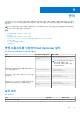Users Guide
Table Of Contents
표 5. 설치 모드
기능 일반 설치 헤드리스 모드
애플리케이션 예 예
오디오(Dell Precision 워크스테이션 또는 Dell Precision 랙 워크스테이션 제
외)
예 아니요
전원(노트북만 해당) 예 예
근접각 센서(지원되는 노트북 구성) 예 아니요
노트: 헤드리스 모드를 사용하여 기능을 설치한 후에는 GUI, CLI 또는 WMI를 사용하여 설정을 변경할 수 없습니다.
명령 프롬프트를 사용하여 Dell Optimizer 제거
다음 명령을 사용하여 시스템에서 Dell Optimizer를 제거합니다.
DellOptimizer.exe /remove
System Center Configuration Manager 업데이트를 사용
하여 Dell Optimizer 업그레이드
1. 관리자로 로그인합니다.
2. 시작 > 제어판 > Configuration Manager로 이동합니다.
Configuration Manager 속성 대화 상자가 표시됩니다.
3. 타사 소프트웨어 업데이트 카탈로그를 클릭합니다.
4. Dell 비즈니스 클라이언트 업데이트 카탈로그를 클릭하고 마우스 오른쪽 버튼을 클릭한 다음 카탈로그 구독을 선택합니다.
노트: 관리자는 사용자 환경에 배포된 Dell 시스템을 기반으로 범주를 구독할 수 있습니다.
5. 카탈로그를 동기화할 일정을 설정합니다.
6. System Center Configuration Manager 업데이트 기본 설정을 설정합니다.
새 Dell Optimizer 업데이트가 Dell 비즈니스 클라이언트 업데이트 카탈로그에 자동으로 추가됩니다. 제품군 내의 각 디바이스는
System Center Configuration Manager 업데이트에서 설정된 정책 기본 설정에 따라 업데이트를 가져옵니다. 자세한 내용은
www.dell.com의 Dell 타사 업데이트 카탈로그 백서를 참조하십시오.
로그 파일 생성
다음 명령을 사용하여 설치 프로그램 로그 파일을 생성합니다.
● /debuglog - .exe 파일 설치 스위치
● /passthrough /debuglog - DUP 스위치
Dell Optimizer 명령줄 인터페이스
관리자는 배치 및 스크립팅 시나리오에 다음 CLI 명령을 사용할 수 있습니다. C:\Program Files\Dell\DellOptimizer\do-
cli.exe에서 CLI의 위치와 파일 이름을 확인할 수 있습니다.
노트: 반환 코드는 stderr로 전송되고 명령 출력은 stdout로 전송됩니다.
표 6. Dell Optimizer의 CLI 명령
CLI 명령 설명
/help 이 명령을 사용하여 사용 가능한 인수 목록을 표시합니다.
14 관리